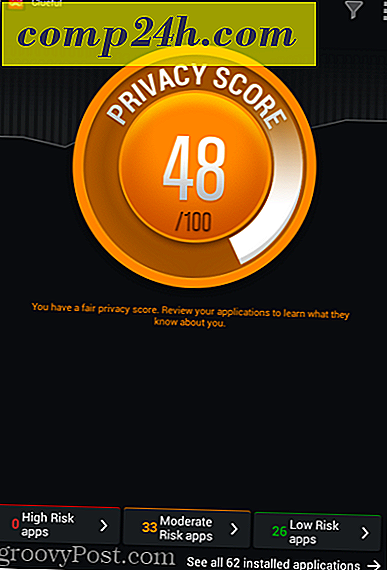Wie Beenden von Synchronisierungscenter (Mobsync.exe) von dem Ausführen in Windows
Haben Sie sich jemals gefragt, was das kleine grüne und gelbe Symbol auf Ihrer Taskleiste ist oder warum es überhaupt läuft? Hier sehen Sie, was es ist, was es tut und wie es gestoppt wird, wenn Sie Ihren Windows-PC starten.
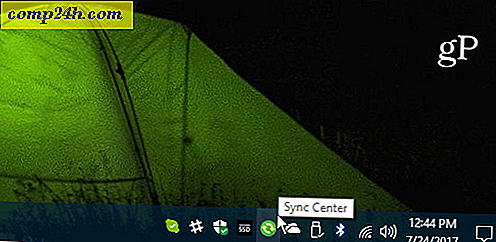
Was ist das Synchronisierungscenter oder mobsync.exe?
Microsoft Sync Center ist ein Microsoft-Prozess, der in allen modernen Windows-Versionen enthalten ist. Es wird hauptsächlich verwendet, um Ihre Dateien mit mobilen Geräten über einen Netzwerkspeicherort zu synchronisieren. Es hat auch die Fähigkeit, im Hintergrund zu laufen und offline zu speichern. Beispielsweise wird es ausgeführt, wenn Internet Explorer so eingestellt ist, dass Seiten für die Offlineanzeige synchronisiert werden.
Sie können den Synchronisierungscenter-Prozess nach dem Start im Task-Manager auf der Registerkarte Prozesse beenden. Unter Windows 10 sollte es wie im folgenden Bild als Microsoft Sync Center aufgeführt sein. Suchen Sie in früheren Versionen von Windows nach mobsync.exe, und beenden Sie es.

Stoppen Sie das Synchronisierungscenter beim Ausführen beim Start
Wenn Sie es nicht verwenden und der Synchronisierungscenter-Prozess während des Startvorgangs nicht ausgeführt werden soll, können Sie ihn stoppen. Um dies zu tun, müssen Sie die Offline-Dateien-Funktion deaktivieren. In Windows 10 drücken Sie am einfachsten die Windows-Taste auf Ihrer Tastatur und geben Sie Folgendes ein: Offline-Dateien und wählen Sie das Ergebnis von oben aus oder drücken Sie die Eingabetaste. In früheren Versionen von Windows können Sie Systemsteuerung> Netzwerk und Internet> Offline-Dateien öffnen.

Klicken Sie dann auf der Registerkarte Allgemein auf die Schaltfläche Offline-Dateien deaktivieren und klicken Sie auf OK.

Sie müssen den nervigen Neustart durchführen, um die Deaktivierung von Offlinedateien abzuschließen, so dass Sie dies wahrscheinlich erst nach einer gewissen Ausfallzeit tun möchten.

Beachten Sie, dass Sie diese Funktion nur deaktivieren sollten, wenn Sie sie nicht verwenden. Im folgenden Bild habe ich es zum Beispiel mit meinem Windows Home Server verwendet, aber da der Server jetzt nicht mehr verbunden ist, habe ich beschlossen, das Gerät vom Start weg zu starten. Wenn Sie nicht sicher sind, ob Sie den Prozess ausführen müssen oder nicht, wenn nach der Deaktivierung etwas nicht mehr funktioniert, gehen Sie einfach zurück und schalten Sie die Offline-Dateien wieder ein.

Verwenden Sie das Windows-Synchronisierungscenter oder haben Sie eine Frage? Hinterlassen Sie einen Kommentar oder besuchen Sie uns in unseren Hilfeforen.